Wenn wir über soziale Medien sprechen, fällt uns Instagram aufgrund seiner Popularität und seiner Benutzerbasis an erster Stelle ein. Dies ist eine Ära, in der Sie Ihre Stimmung nicht schriftlich ausdrücken möchten, Sie müssen sie zeigen; und Instagram bietet Ihnen eine Plattform dafür. Vorbei sind die Zeiten, in denen Menschen über Social-Media-Konten chatten . Dies ist die Zeit, in der Bilder mehr sagen als Worte. Aus diesem Grund haben Sie den Abschnitt Geschichten. Um Instagram-Stores privat anzuzeigen, gibt es jedoch einen anderen Weg.
Wenn Sie die Geschichte einer Person sehen, würde die Person sie wissen. Wenn Sie jedoch Instagram-Geschichten anzeigen möchten, ohne dass sie es wissen, gibt es verschiedene Möglichkeiten und Tools, die Sie möglicherweise nicht nützlich finden. Wir haben also einen einfachen Trick, mit dem Sie Instagram-Stories anonym sehen können.
Wie kann man Instagram-Geschichten sehen, ohne dass sie es wissen?
Um die Instagram-Story Ihres Freundes zu sehen, ohne in den Viewern aufgeführt zu sein, können Sie die folgenden Schritte ausführen:
- Um Instagram-Storys privat anzuzeigen, müssen Sie zuerst die Instagram-App auf Ihrem Smartphone starten und zum Startbildschirm gehen, um den Feed zu überprüfen.
- Dort würden Sie alle Live-Geschichten sehen, die Sie sehen können.
- Suchen Sie nun eine Story rechts neben der Story, die Sie anonym sehen möchten. Zur Veranschaulichung werden wir uns die Geschichte der Person mit dem „roten Kreis“ ansehen, weil wir die Instagram-Geschichte der anderen Person links davon (blaues Rechteck) sehen müssen, ohne dass sie es merkt.
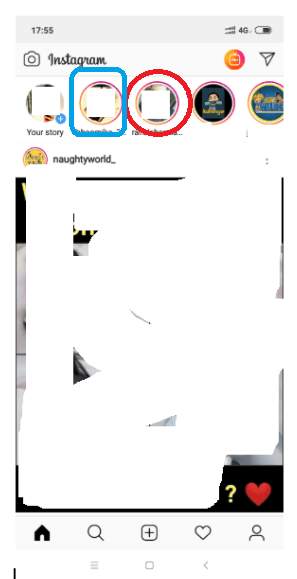
- Wenn Sie nun die Geschichte der Person rechts sehen, müssen Sie auf den Bildschirm tippen, um anzuhalten, und ihn leicht nach links schieben, um einen Blick auf die Geschichte der linken Person zu werfen. Hier sehen wir uns eine rot eingekreiste Geschichte an und tippen auf eine Pause. Dann haben wir den Bildschirm leicht nach rechts geschoben (>), um einen kurzen Blick auf die Geschichte der Person mit dem blauen Rechteck zu werfen, ohne unsere Zuschauerschaft zu verraten.
- Stellen Sie sicher, dass Sie nicht die gesamte Story auf Ihr Handy laden, da dies die Person über Ihre Zuschauerzahlen in ihrer Storyline informieren würde.
Alternativ können Sie die Instagram-Story anderer anzeigen, nachdem Sie Ihre Internetverbindung auf dem Telefon ausgeschaltet haben. Diese Aktion muss ausgeführt werden, sobald Sie sicher sind, dass die Story für Ihre Instagram-Anwendung auf dem Telefon geladen wird.
Starten Sie also einfach die Anwendung und lassen Sie alle Instagram-Geschichten laden. Sehen Sie sich die Storys an und halten Sie direkt vor der Story an, die Sie anonym ansehen möchten. Schalten Sie jetzt schnell den Flugmodus auf Ihrem Gerät ein und schauen Sie sich die Instagram-Story nun anonym weiter an. Sie werden also nicht in der Story-Viewer-Liste anderer angezeigt.
Lesen Sie auch: So können Sie Ihre alten Instagram-Geschichten für immer auf Ihrem Gerät anzeigen und speichern
Wie kann man Instagram-Geschichten privat mit einem Tool anzeigen?
Wenn die obigen Schritte etwas kompliziert klingen oder für Sie nicht funktionieren, können Sie Instagram-Stories mit Hilfe der App „BlindStory“ trotzdem anonym sehen. Leider ist das Tool nur für Android verfügbar. iOS-Benutzer können jedoch die App "Profile+ Unfollowers Analysis" herunterladen und verwenden und die gleichen Schritte ausführen:
- Laden Sie die Anwendung auf Ihr Gerät herunter.
Android-Benutzer laden die BlindStory-App über den folgenden Link herunter.
Hier für Android herunterladen

iPhone-Benutzer laden die Profile+ Unfollowers Analysis-App über den folgenden Link herunter.
Hier für iOS herunterladen

2. Melden Sie sich mit den Anmeldeinformationen bei Ihrem Konto an.
3. Nun können Sie in die Suchleiste gehen und den Namen des Profils eingeben. Hier werden Ihnen die Beiträge, Stories aus dem Account zur Ansicht bereitgestellt.
Auf diese Weise können Sie später die Video-/Image-Story-Inhalte Ihrer Freunde ansehen, ohne dass sie es wissen.
Hinweis: Diese Anwendungen können Ihnen möglicherweise nicht die Geschichten aus den privaten Konten auf Instagram anzeigen.
Lesen Sie auch: Schnelle Tipps zur Behebung des Problems „Instagram Music funktioniert nicht 2021“!
Jetzt, da Sie wissen, wie Sie Instagram-Geschichten anonym sehen können, ist es an der Zeit, sich ihre Geschichten anzusehen, ohne aufgelistet zu werden. Es gibt jedoch mehr proklamierte Möglichkeiten, Instagram-Geschichten privat anzuzeigen. Die folgenden Schritte sind jedoch erprobt und getestet, sodass Sie Instagram-Geschichten sehen können, ohne dass sie es wissen und ohne dass Sie experimentieren müssen. Wenn Sie nun die Instagram-Geschichten herunterladen möchten, lesen Sie diesen Blogbeitrag .
Wenn Sie einige Tipps und Tricks zu Instagram teilen möchten, teilen Sie uns dies in den Kommentaren unten mit.
Verwandte Themen-
So laden und speichern Sie Instagram-Live-Videos von anderen: Die 4 besten Möglichkeiten!
Wie erstelle und füge ich benutzerdefinierte Instagram-Story-Highlight-Cover hinzu?
Wie füge ich Links zu Instagram Story hinzu?
Wie füge ich Musik zu Instagram Story hinzu?


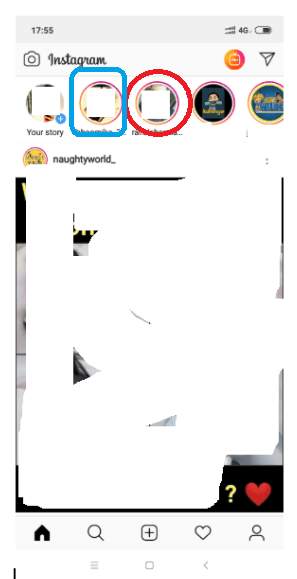




![So deaktivieren Sie Benachrichtigungen in Microsoft Teams [AIO] So deaktivieren Sie Benachrichtigungen in Microsoft Teams [AIO]](https://cloudo3.com/resources8/images31/image-2249-0105182830838.png)





![Bedingte Formatierung basierend auf einer anderen Zelle [Google Tabellen] Bedingte Formatierung basierend auf einer anderen Zelle [Google Tabellen]](https://cloudo3.com/resources3/images10/image-235-1009001311315.jpg)